Jak dálkově ovládat iTunes z vašeho iPhone nebo iPod Touch
Různé / / February 11, 2022
Dálkové ovládání iTunes z vašeho iPodu touch nebo iPhonu má své výhody. Může vám například pomoci snadno zamíchat skladby, když pořádáte malou párty a používáte počítač k přehrávání hudby. V zásadě eliminuje potřebu být u svého počítače a spravovat iTunes.
Věděl jsem, že Apple tuto aplikaci nazývá Dálkový za to, že jsem udělal to dálkové ovládání, ale nikdy jsem se neobtěžoval to zkontrolovat, dokud jsem nenavštívil svého přítele Praval jiný den. Používal to a byl jsem příjemně překvapen, když jsem viděl, jak hladce to funguje přes Wi-Fi. Vědět o něčem je jedna věc, zažít to na vlastní kůži druhá.
Po návratu domů jsem se rozhodl nastavit to na svém iPodu touch. Tento článek shrnuje každý krok, který je součástí tohoto procesu.
Tady jsme.
Krok 1. Otevřeno iTunes, přejděte na Obchod s aplikacemi a vyhledejte „vzdálené“.

Krok 2. Zobrazí se stránka s popisem aplikace. Jak můžete vidět, aplikace je zdarma a také vám umožní ovládat Apple TV na dálku.

Krok 3 iTunes vás vyzve, abyste se přihlásili a stáhli aplikaci, pokud ještě nejste.
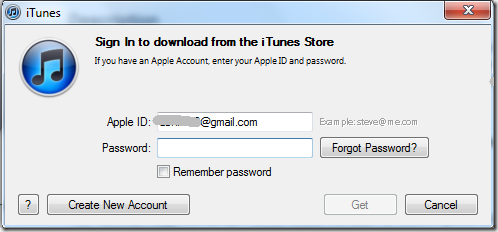
Krok 4 Začne stahování aplikace.

Krok 5. Po dokončení stahování můžete připojit zařízení (iPhone nebo iPod touch) k počítači a synchronizovat s iTunes.
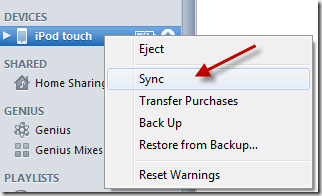
Krok 6. Nyní byste měli aplikaci vidět na svém zařízení iOS.

Krok 7 Přejděte do aplikace. Najdete možnost Přidejte knihovnu iTunes. K dispozici je také možnost domácího sdílení, která vám umožní sdílet tuto funkci s iTunes na jiném počítači. O tom si povíme v jiném příspěvku. Nyní se zaměřme na přidání Knihovna iTunes.
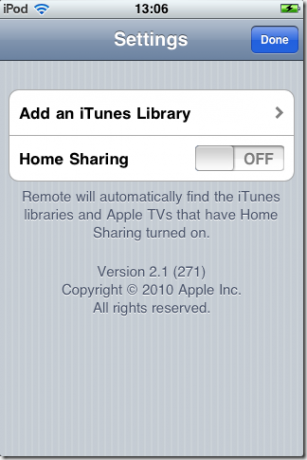
Krok 8. Když vyberete tuto možnost, zobrazí se vám přístupový kód. Poznamenejte si to, protože to budete potřebovat k připojení knihovny iTunes k vašemu iDevice.

Krok 9. Nyní se vraťme k iTunes. Tam, jak vidíte níže, najdete další Možnost iPod touch níže ZAŘÍZENÍ který má vedle sebe znak vzdálené aplikace. Klikněte na to.

Krok 10. Zde zadáte přístupový kód, který jste získali v kroku 8.

Krok 11. Byl přidán přístupový kód a máte hotovo!
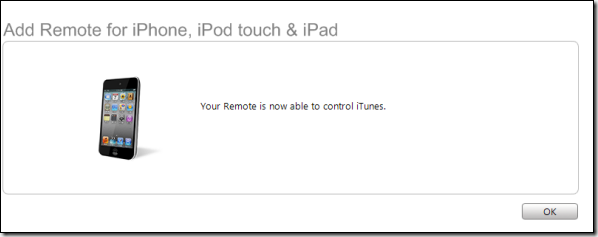
Krok 12. Nyní byste měli mít celou svou knihovnu iTunes v aplikaci Remote. Můžete si vybrat skladbu a ta se automaticky spustí v iTunes na vašem počítači. Bezvadné, že?
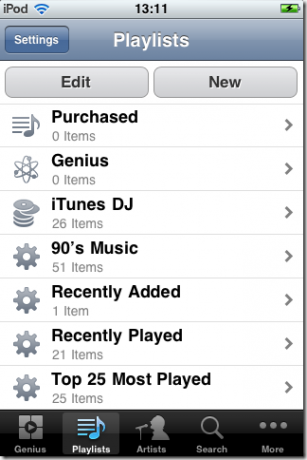
Pokud nejprve zjistíte, že vzdálená aplikace není schopna najít vaši knihovnu ani po přidání přístupového kódu, stačí restartovat iTunes a také iDevice. Pak by mělo být vše v pořádku.
Je třeba si uvědomit dvě zřejmé věci: 1. Aby to fungovalo, měli byste mít Wi-Fi. a 2. iTunes by se měly nejprve otevřít na počítači. Z této aplikace nelze spustit iTunes.
Doufám, že to pomůže. Pokud znáte nějaké skvělé triky spojené s touto aplikací nebo iTunes, skočte se svými návrhy do komentářů.
Poslední aktualizace 2. února 2022
Výše uvedený článek může obsahovat přidružené odkazy, které pomáhají podporovat Guiding Tech. Nemá to však vliv na naši redakční integritu. Obsah zůstává nezaujatý a autentický.



